Внешнее соединее применяется для программного доступа к данным 1С:Предприятия из внешних приложений. Например, через внешнее соединение можно организовать обмен данными между информационными базами 1С:Предприятия. Внешнее соединее позволяет подключаться из одной информационной базы к другой.
Для установки внешнего соединения с информационной базой 1С:Предприятия 8, используется COM-объект V83.COMConnector(для платформы версии 8.3) или V82.COMConnector(для платформы версии 8.2). С помощью одного экземпляра объекта можно установить неограниченное количество соединений. При данном виде внешнего соединения не доступен пользовательский интерфейс.
Процедура УстановитьВнешнееСоединение()
Процедура устанавливает внешнее соединение из одной информационной базы к другой. В зависимости от типа подключаемой информационной базы(файловый, серверный) строка подключения задаётся в разном формате.
- File — имя каталога, в котором размещается информационная база
- Usr — имя пользователя информационной базы
- Pwd — пароль пользователя информационной базы
- Srvr — имя компьютера или его ip-адрес
- Ref — имя базы в кластере серверов
- Usr — имя пользователя информационной базы
- Pwd — пароль пользователя информационной базы
Перем мСоединение;
Подключение внешней обработки в 1С
Процедура УстановитьВнешнееСоединение()
//Файловый вариант
СтрокаПодключения = «File=»»»»; Usr=»»»»; Pwd=»»»»;»;
//Серверный вариант
СтрокаПодключения = «Srvr=»»»»; Ref=»»»»; Usr=»»»»; Pwd=»»»»;»;
Если мСоединение > Неопределено Тогда
Возврат;
КонецЕсли;
Попытка
Соединитель = Новый COMObject(«V83.COMConnector»);
мСоединение = Соединитель.Connect(СтрокаПодключения);
Исключение
Сообщить(«Не удалось подключиться: » + ОписаниеОшибки());
КонецПопытки;
КонецПроцедуры
Процедура ВыполнитьДействия()
Процедура ВыполнитьДействия()
//Обработать данные
Справочник = мСоединение.Справочники.ИмяСправочника;
Документ = мСоединение.Документы.ИмяДокумента;
Регистр = мСоединение.РегистрыСведений.ИмяРегистра;
//.
//.
//.
//Создать любой объект встроенного языка
ЗапросCOM = мСоединение.NewObject(«Запрос»);
ТаблицаCOM = мСоединение.NewObject(«ТаблицаЗначений»);
МассивCOM = мСоединение.NewObject(«Массив»);
//.
//.
//.
КонецПроцедуры
Процедура ЗакрытьВнешнееСоединение()
Процедура ЗакрытьВнешнееСоединение()
мСоединение = Неопределено;
КонецПроцедуры
Также внешнее соединение с 1С:Предприятием 8, можно установить через Automation сервер. Данный вид соединения позволяет программно выполнять интерактивные действия в приложении. Внешнее соединение c 1С:Предприятием через Automation сервер запускается как отдельное приложение и требует больше компьютерных ресурсов для работы, чем соединение через V83.COMConnector.
Как подключить внешнюю обработку в 1С
Комментарии (0)
Для того чтобы добавить сообщение, необходимо Войти или Зарегистрироваться
Источник: 1clenta.ru
Взаимодействие между базами 1С через COM
В этой статье я расскажу о многих особенностях взаимодействия между базами 1С по COM технологии, накопленных за годы развития и использования интеграционного коммерческого продукта 2iS:Интеграция нашей компании 2iS.
Термины
ОС – операционная система COM-клиент – процесс(поток) ОС, запросивший создание COM-объекта COM-сервер – COM-объект, созданный по запросу клиента Com-соединитель – COM-объект V8X.ComСonnector для создания внешних соединений с базами 1С Automation-сервер – он же OLE-сервер, COM-объект V8X.Application для создания приложений 1С Издание платформы – подстрока до 2-й точки версии платформы (например 8.2, 8.3) Сборка платформы – полная строка версии платформы (например 8.2.19.130, 8.2.16.352)
Подключение внешнего соединения
- Создание COM-объекта Com-соединитель (Имя класса — V8X.ComConnector). Варианты:
- Внутрипроцессное (inproc)
- Должен быть зарегистрирован класс V8X.ComConnector той же разрядности, что и COM-клиент
- Если издание платформы COM-клиента совпадает с изданием платформы COM-сервера, то также требуется равенство сборки платформы COM-клиента и COM-сервера.
- Он регистрируется при установке платформы с опцией «Внешнее соединение». В любой момент его можно зарегистрировать командой «Regsvr32 comcntr.dll» в каталоге исполняемых файлов платформы.
- COM-объект создается в памяти COM-клиента
- Затраты на создание примерно – 0.01(первое)/0.001(второе) cек
- Пример
КомСоединитель = Новый COMОбъект(“V83.ComConnector”);
ВнешнееСоединение = КомСоединитель.Connect(СтрокаСоединения); - Внепроцессное локальное (local)
- Должен быть зарегистрирован класс V8X.ComConnector любой разрядности и сборки платформы. Необходимо настроить через dcomcnfg.exe COM+ приложение с активацией «серверное приложение»/«Server apllication». Подробнее рассмотрено далее.
- COM-объект создается в памяти служебного хост-процесса (dllhost.exe) на компьютере COM-клиента
- Затраты на создание примерно – 0.06(первое)/0.03(второе) сек
- Пример
КомСоединитель = Новый COMОбъект(“V83.ComConnector”);
ВнешнееСоединение = КомСоединитель.Connect(СтрокаСоединения); - Внепроцессное нелокальное (DCOM)
- На нелокальном компьютере должен быть зарегистрирован класс V8X.ComConnector любой разрядности и сборки платформы. Необходимо настроить на нелокальном компьютере через dcomcnfg.exe COM+ приложение с активацией «Cерверное приложение»/«Server apllication». Подробнее рассмотрено далее.
- Необходимо настроить на нелокальном компьютере роль «Сервер приложений»/«Application server» и включить нелокальный доступ COM+, выбрав опцию «Сетевой доступ к COM+»/”COM+ network access”. Подробнее рассмотрено далее.
- COM-объект создается в памяти служебного хост-процесса (dllhost.exe) на другом компьютере
- Затраты на создание примерно
- Экспериментальные данные
Задержка канала, мс
Длительность создания COM-объекта, мс
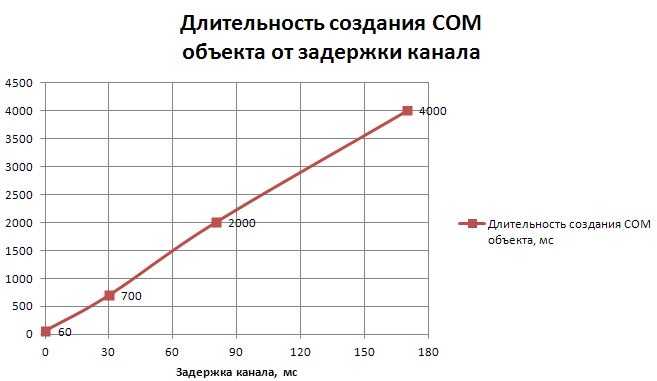
На графике видно, что длительность создания этого COM-объекта прямо пропорциональна задержке канала и коэффициент пропорциональности составляет примерно 24. Можно предположить, что при создании этого COM-объекта происходит 24 вызова через канал.
- Пример
КомСоединитель = Новый COMОбъект(“V83.ComConnector”, ИмяКомпьютера);
ВнешнееСоединение = КомСоединитель.Connect(СтрокаСоединения); - Выполнение метода Connect (создание внешнего соединения)
- Создание сеанса – 1 сек
- Инициализация сеанса – [0;?] сек
- ПередНачаломРаботыСистемы (только для Automation-сервера)
- ПриНачалеРаботыСистемы
- Инициализация параметров сеанса
- Подгрузка нужных метаданных
Затраты на COM-вызовы
Каждый раз, когда мы обращаемся во встроенном языке к свойству или методу COM-объекта (выполняем COM-вызов), происходит ряд дополнительных действий по сравнению с обращением к родному объекту встроенного языка. Если COM-сервер находится в другом локальном процессе, то при этом еще сначала выполняется перенос всех параметров из COM-клиента в COM-сервер и в конце выполняется обратный перенос параметров в COM-клиент. Для такого переноса информация естественно должна быть сериализована на стороне отправителя и затем десериализована на стороне получателя, что в совокупности с некоторыми другими действиями получило название маршалинга и демаршалинга. В нелокальном режиме (DCOM) такой перенос будет еще тратить время на сетевые коммуникации и при первом обращении к новому COM-объекту на передачу его «скелета», и поэтому задержка канала будет играть решающую роль (Подробнее о COM вызовах, DCOM в википедии, Технический обзор DCOM,)
Соотношение затрат на вызов по типам расположения COM-сервера
- Минимальные для внутрипроцессного Com-сервера
- Средние для локального внепроцессного Com-сервера
- От средних до больших для нелокального внепроцессного Cоm-сервера в зависимости от качества канала связи
Минимизация количества COM-вызовов
- Создаем базовую внешнюю обработку с набором общих методов для приема вызовов от COM-клиента на стороне COM-сервера
- Теперь нам не нужно изменять конфигурацию базы COM-сервера, чтобы использовать там сложный функционал.
- В нашем продукте мы назвали ее «Сервисный процессор». На ее передачу и инициализацию уходит около 1 сек
- Проектируем взаимодействие с COM-сервером по принципу «минимум COM-вызовов”, т.е. готовим все нужное на стороне COM-клиента и передаем в качестве параметров одного большого вызова»
- Создаем встроенную обработку для выполнения такого вызова в COM-клиенте
- Передача агрегатных объектов
- Сериализуем все входные параметры на стороне COM-клиента
- Десериализуем все входные параметры на стороне COM-сервера
- Сериализуем все выходные параметры на стороне COM-сервера
- Десериализуем все выходные параметры на стороне COM-клиента
- В нашем продукте мы назвали ее «Выполнение сервиса инфобазы»
- Для многократных COM-вызовов предусматриваем регулируемую частоту
- Например, информационные вызовы могут выполняться с изменяемой частотой
Обратная связь
При использовании принципа «минимум COM-вызовов» значительную часть времени код будет выполняться в чужом контексте, что серьезно усиливает некоторые неудобства COM-вызовов:
- Нельзя прервать поток COM-Клиента и его соединение с сервером приложений 1С, пока не завершится вызов COM-сервера
- У COM-Клиента нет информации о прогрессе выполнения вызова в COM-сервере
Для борьбы с этими неудобствами можно организовать обратную связь от COM-сервера к COM-клиенту, передав COM-Серверу ссылку на общий модуль COM-клиента и периодически вызывая через нее COM-клиент. Нужно отметить, что есть ошибки платформы (https://partners.v8.1c.ru/forum/t/1382465/m/1382465 ), проявляющиеся при создании ссылок на один общий модуль более чем в одном COM-севере сеанса. Поэтому пока лучше очищать ссылки на общий модуль во всех удерживаемых COM-серверах перед помещением в новый. В обратных вызовах можно передавать:
- информацию о прогрессе выполнения
- накопленные сообщения пользователю (получать функцией ПолучитьСообщенияПользователю(Истина))
Схема принципа “минимум COM-вызовов”
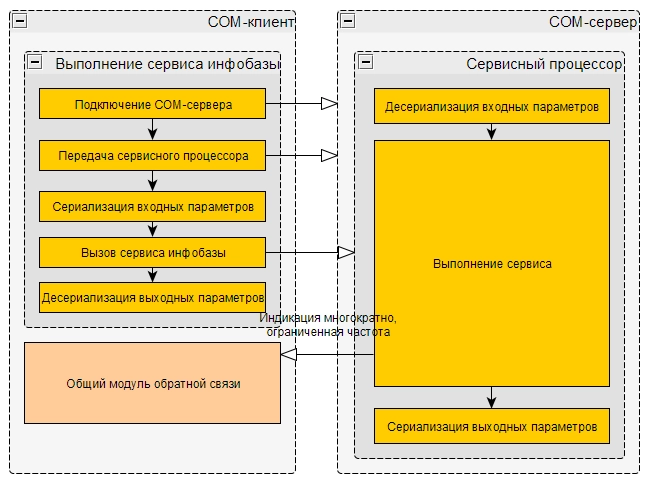
Такая схема дружественна к большим задержкам каналов связи. Поэтому она во многом похожа на вызов веб-сервиса. А следовательно используя ее для COM взаимодействия, вы значительно снижаете затраты на возможные переходы между COM и веб-сервисом в обоих направлениях.
Отладка
При использовании принципа «минимум COM-вызовов» облегчить отладку выполнения кода на COM-сервере можно, сделав опциональное модальное окно подключения к базе в COM-клиенте. В этом окне должны быть возможности задания одноразовых параметров подключения, выполнения вспомогательных функций и просмотра информации о подключенном сеансе. Ниже в качестве примера показано такое окно из нашего продукта
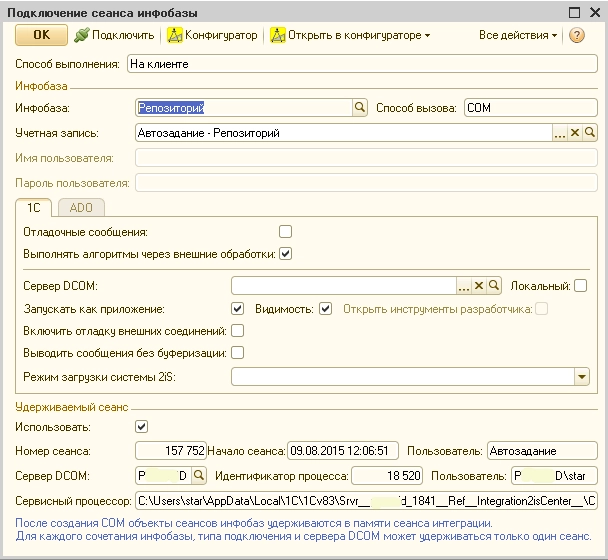
Чтобы включить возможность отладки внешних соединений, в подкаталоге conf нужно создать файл comcntrcfg.xml с соответствующим содержимым. В окне подключения можно сделать кнопку/флажок для программного создания такого файла. Однако много версий платформы содержат ошибку, из-за которой предметы отладки внешних соединений не видны в отладчике даже с этим корректно настроенным файлом. На платформе 8.3 эти проблемы вроде бы решены.
Пример файла comcntrcfg.xml:
Также нельзя забывать о необходимости запускать конфигуратор для отладки с той же (до регистра букв) строкой соединения, что и предмет отладки. Поэтому в этом диалоге нужно сделать кнопку для запуска конфигуратора COM-сервера с правильной строкой соединения.
В какой-то мере обойти проблему невидимости предмета отладки внешнего соединения и ряд других неудобств можно путем однократного выполнения кода на толстом клиенте с заменой режима «Внешнее соединение» на «Automation-сервер» (приложение), т.е. используя COM класс V8X.Application и включенную видимость. Поэтому в окне подключения нужны параметры для выбора режима подключения.
После создания подключения на стороне COM-клиента обычно требуется подключение отладчика базы COM-сервера и установка там точки останова в нужном месте. Поэтому в окне подключения нужно расположить кнопку подключения отладчика/конфигуратора COM-сервера.
Если COM-сервер запущен в режиме видимого приложения, то для подключения отладчика можно воспользоваться асинхронным вызовом исключения в нем. Из диалога с ошибкой в приложении COM-сервера через кнопку «Конфигуратор» можно будет открыть конфигуратор и в большинстве случаев сразу подключить отладчик. Если подключение отладчика таким способом недоступно, то оператору поможет отображение информации о сеансе (его номера) в базе COM-сервера. Также нужна кнопка открытия в открытом отладчике файла внешней обработки, которая будет выполняться в нем.
Управление COM классами и COM+ приложениями 1С
Управление COM классами
- Внешнее соединение (V8X.ComConnector)
- Регистрация: Regsvr32 comcntr.dll
- Отмена регистрации: Regsvr32 comcntr.dll /u
- Automation-сервер (V8X.Application)
- Регистрация — 1cv8.exe /regserver
- Отмена регистрации — 1cv8.exe /unregserver
Управление COM+ приложениями
Осуществляется через оснастку dcomcnfg.exe. Для регистрации 1С в качестве COM+ приложения необходимо открыть оснастку «dcomcnfg». В ней в ветке «Службы компонентов»-«Компьютеры»-«Мой компьютер»-«Приложения COM+»(COM+ Applications) необходимо добавить новое приложение (application). При добавлении можно указать любое имя.
Далее необходимо указать пользователя, от имени которого будет работать COM+ приложение, на закладке Идентификация (Identity). Также нужно задать доступ к приложению для всех пользователей путем добавления, если отсутствует, роли с любым именем в ветке Роли (Roles), и добавления в ее ветку Пользователи (Users) пользователя Все (Everyone). После добавления приложения необходимо создать новую компоненту. Для этого в ветке «Компоненты» созданного приложения необходимо выбрать пункт меню «Создать»-«Компонент». При создании выбрать импорт уже зарегистрированных компонентов и найдите в списке (желательно 64-битную) компоненту 1С (V8x.COMConnector.1).
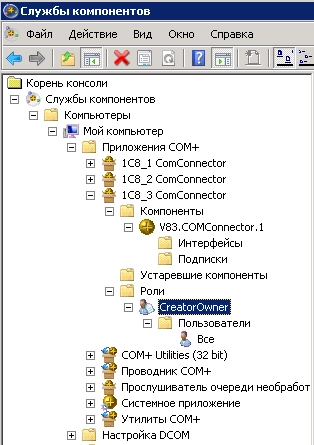
Далее можно изменить тип активации (внутрипроцессный/внепроцессный) на закладке Активация/Activation.
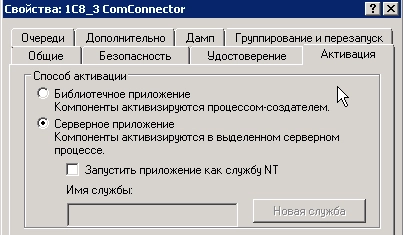
В нашем продукте имеется инструмент «Управление COM классами 1С» для просмотра/регистрации/изменения всех COM классов и COM+ приложений 1С на указанном компьютере:
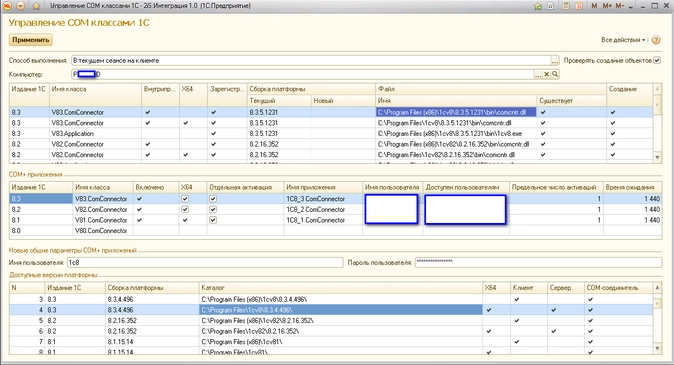
Настройка DCOM-сервера
Для Windows 2008 Server нужно добавить роль «Сервер приложений» (Application server). Для этого необходимо открыть панель управления компьютером, щелкнуть правой кнопкой мыши в ветки «Роли» и выбрать пункт меню «Добавить роль».

Появится око в котором необходимо выбрать роль «Сервер приложений»/»Application server». На этапе выбора ролей сервера приложений необходимо указать пункт «Сетевой доступ к COM+»/»COM+ network access». Если это не сделать, то при попытке создания COM-объекта вы будете получать ошибку «Ошибка при вызове конструктора (COMОбъект): The component or application containing the component has been disabled».
Проблемы
- Высокие затраты на подключение/инициализацию
- Удержание com-серверов – эффективное средство борьбы
- Временное хранилище. Производитель не рекомендует, но деваться больше некуда. http://infostart.ru/public/331683/
- Повторное использование возвращаемых значений. Очищаются каждые 20 мин
- Разные сборки платформы клиента и сервера при одинаковом издании платформы
- Для обхода для каждой отличной от COM-клиента сборки платформы назначаем и настраиваем DCOM сервер
- Отсутствие информации о типах вложенных в COM-объекты объектов 1С (вместо типа объекта 1С везде получаем тип «COMОбъект») и отсутствие контекстной подсказки по ним
- Для обхода применяем принцип «минимум COM-вызовов»
- При передаче исключения из COM-сервера оно принимает краткую форму из-за ошибки платформы
- Для обхода оборачиваем каждый вызов на стороне COM-сервера в попытку и в исключении перевызываем исключение с полным описанием ошибки
- При создании COM-объекта ошибка “Версия компоненты ‘comcntr’ (8.X.XX.XXX) отличается от версии корневого модуля ‘core82’ (8.X.YY.YYY)”
- Для обхода создаем COM+ приложение с внепроцессной активацией. Тогда COM-сервер будет создаваться в отдельном процессе и совпадения версий этих модулей не потребуется.
- Медленные каналы (большие задержки)
- Каждой подсети за отдельным медленным каналом назначаем и настраиваем свой DCOM сервер и при обращении к базам за этим каналом COM-серверы создаем на этом компьютере, минимизируя количество и объемы вызовов Com-клиентCom-сервер
- Кешируем (повторно используем) COM-серверы
- Невозможно разорвать соединение рабочего процесса, в котором ожидается завершение вызова COM-сервера
- Для обхода можно использовать создание COM-объектов в выделенных хост-процессах, настроив соответствующим образом COM+ приложение, и регистрировать идентификаторы этих процессов в привязке к сеансам COM-клиентов. Тогда при необходимости завершить серверное соединение такого сеанса можно сначала убить процесс COM-сервера, а потом и сам сеанс.
- При обращении к COM-объекту может возникать ошибка «Неизвестная ошибка». Возможные причины:
- Com-сервер перестал существовать. Возможные причины:
- Переполнение стека
- Невосстановимая ошибка
- Хост-процесс завершился
- Потеря связи с нелокальным COM-сервером
- Совпадение имен свойств и методов без параметров объекта создает неоднозначность обращения к ним через COM
- Например, если у справочника есть реквизит ПолноеНаименование, то из-за наличия метода ПолноеНаименование() обращение к реквизиту ПолноеНаименование через COM может привести к вызову метода ПолноеНаименование()
- Для обхода используем принцип “минимум COM-вызовов”
Com-технология VS веб-сервисы в локальной сети
Недостатки
- Рассмотренные выше сложности с взаимодействием разных сборок платформы 1C, требующие для своего решения сервисный механизм
- Высокие затраты на подключение/инициализацию, поэтому при отсутствии кеширования неэффективно для частых мелких вызовов
- Привязка к семейству операционных систем (платформе) Windows
Преимущества
- Отсутствие необходимости изменять конфигурацию баз, к которым подключаемся
- Широкая функциональность
- Проще отладка
- Не требуется разворачивать и поддерживать веб-сервер
Захват клиентских лицензий
В большинстве случаев всем клиентским приложениям, частным случаем которого являются Automation-сервер и с оговорками является внешнее соединение, в одном сеансе ОС требуется всего лишь одна на всех лицензия. Однако если клиентскому приложению не удалось получить аппаратную лицензию (от локального HASP или сетевого HASP) и программную лицензию (платформы или базовой конфигурации), то предпринимается попытка получить отдельную лицензию с сервера 1С:Предприятия. Сервер 1С:Предприятия может выдать лицензию только, если в свойствах базы разрешена выдача лицензий сервером 1С:Предприятия. В таком случае каждое клиентское приложение и внешнее соединение может захватывать свою собственную лицензию.
Заключение
Если вы хотите подробнее узнать об описанных особенностях, вы можете бесплатно скачать конфигурацию и демонстрационную базу продукта, для чего необходимо оформить предварительный заказ на Инфостарте на продукт 2iS:Интеграция. Несмотря на наличие в конфигурации защищенного модуля, 99% программного кода конфигурации открыто, то есть Вы можете изучить реализацию описанных приемов.
Источник: www.klerk.ru
Как подключить внешнюю обработку или отчет к 1С
В этой статье рассмотрим, как подключить внешнюю обработку или отчет к вашей 1С. В качестве примера используем конфигурацию «Бухгалтерия предприятия ред. 3.0», но статья подходит и для любой другой современной 1С.
Подключение обработки
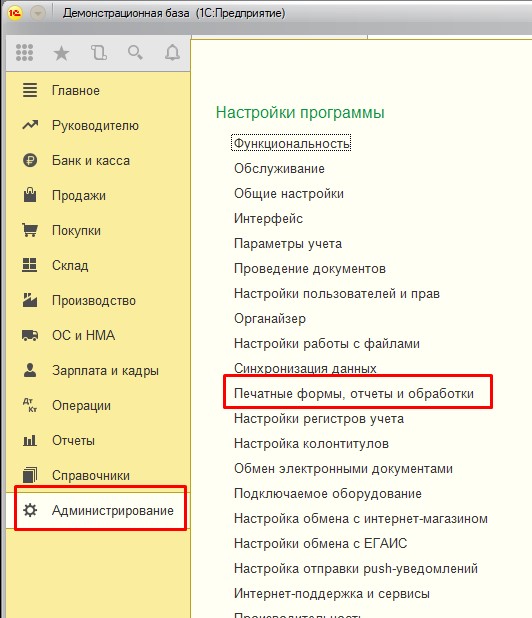
- Если обработка пришла вам по почте, сначала сохраните ее на компьютер;
- Зайдите в меню «Администрирование»-«Печатные формы, отчеты и обработки»:
3. Установите флажок «Дополнительные отчеты и обработки», если он еще не установлен:
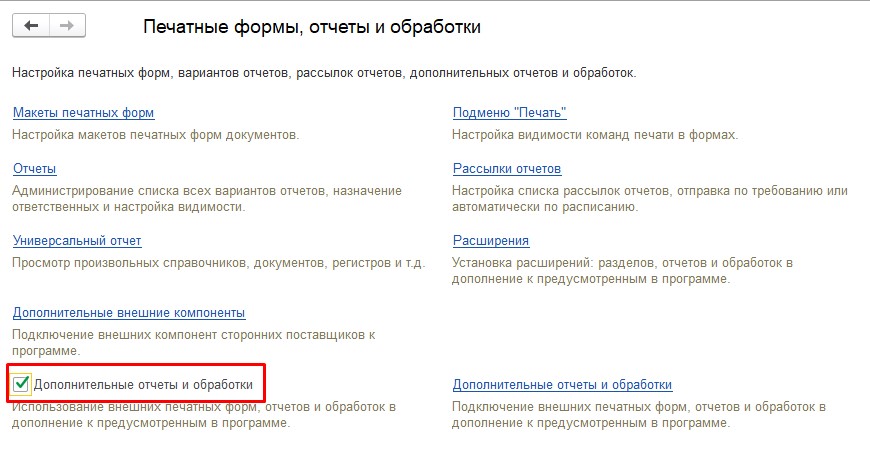
Если у вас нет этого флажка, значит у вас недостаточно прав в 1С. Если 1С установлена на вашем сервере, то обратитесь к вашему администратору 1С, чтобы он подключил обработку вместо вас. Если он раньше никогда этого не делал, дайте ему ссылку на данную статью.
Также этой галочки может не быть, если ваша 1с находится в облачном сервисе. В таком случае просто отправьте файл обработки вашему менеджеру. Если обработку откажутся подключать к вашему облаку, мы можем помочь с аудитом
4. Зайдите в «Дополнительные отчеты и обработки»:
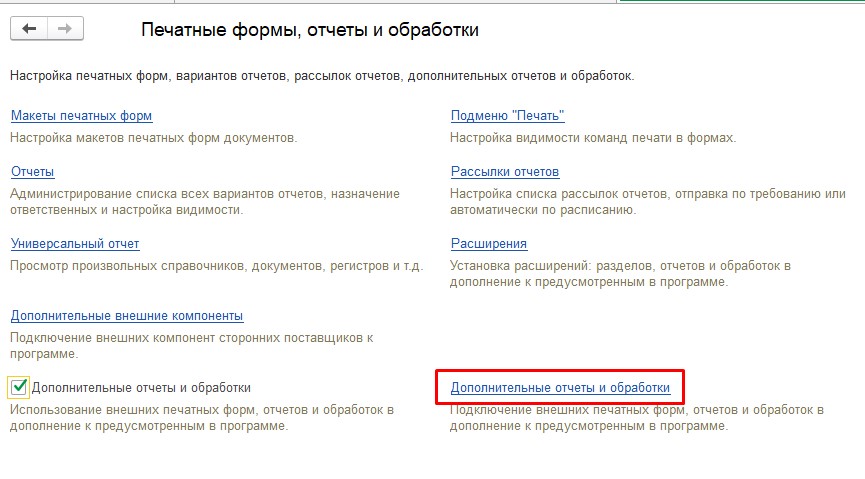
5. В открывшемся списке нажмите «Создать»:
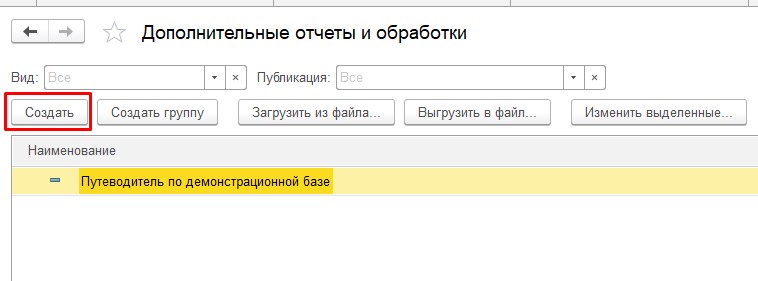
6. 1С выведет предупреждение безопасности, нажмите «Продолжить»:
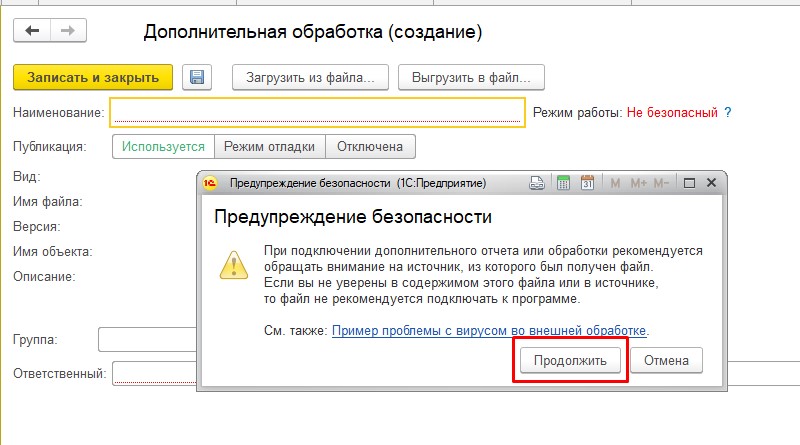

Это предупреждение появилось не просто так. Были случаи, когда внутри обработки присылали вирус. Поэтому убедитесь, что обработка получена из источника, которому вы доверяете!
7. Откроется окно выбора файла обработки. Выберите нужный файл и нажмите «Открыть»:
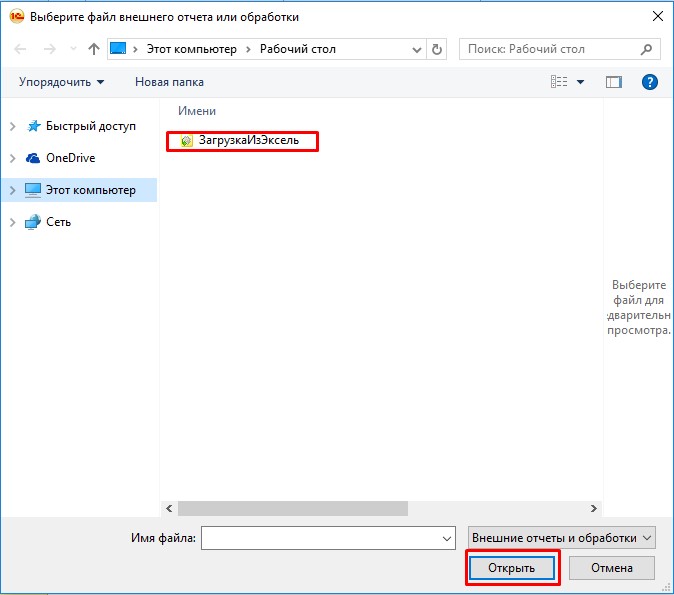
Если появится сообщение «Невозможно подключить дополнительную обработку из файла. Возможно она не подходит для этой версии программы», значит либо вы скачали обработку не для своей версии 1С, либо разработчик неправильно оформил код обработки, либо в самом программном коде есть ошибка:
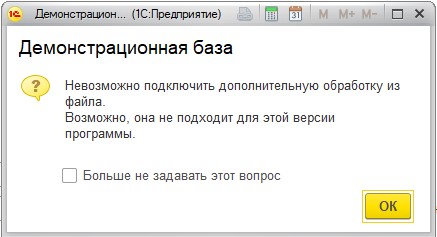
Обратитесь в разработчику обработки, либо к нам, мы починим обработку
8. Если файл подходит к вашей версии программы, то откроется форма создания новой внешней обработки. В ней сразу будет заполнено наименование обработки, заданное разработчиком, и название команды, открывающей обработку:

Вам нужно заполнить размещение обработки и определить список пользователей, которым она будет сразу доступна.
9. Нажмите на надпись «Не определено»:
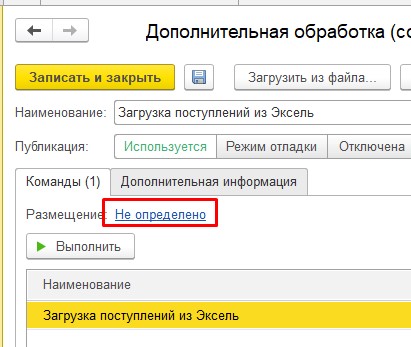
10. В открывшейся форме выберите один или несколько разделов, откуда вы хотите открывать обработку:

11. Теперь укажите тех пользователей, которым нужен доступ к обработке:
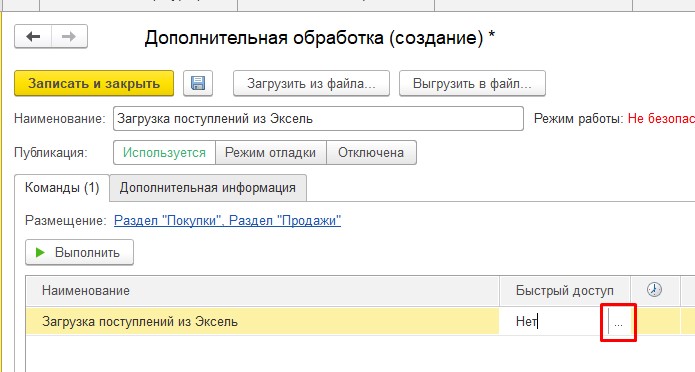
12. Кнопкой «>» выберите нужных пользователей. Если доступ нужен всем, то нажмите «>>»:
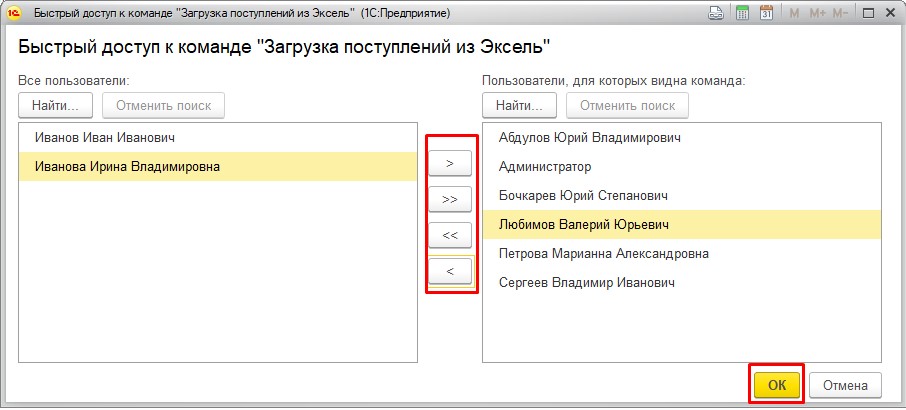
13. На этом настройки завершены, осталось сохранить обработку. Нажмите «Записать и закрыть»:

Проверка подключенной обработки
14. Теперь перейдите в раздел, в котором разместили новую обработку. В нем должна появиться ссылка «Дополнительные обработки»:
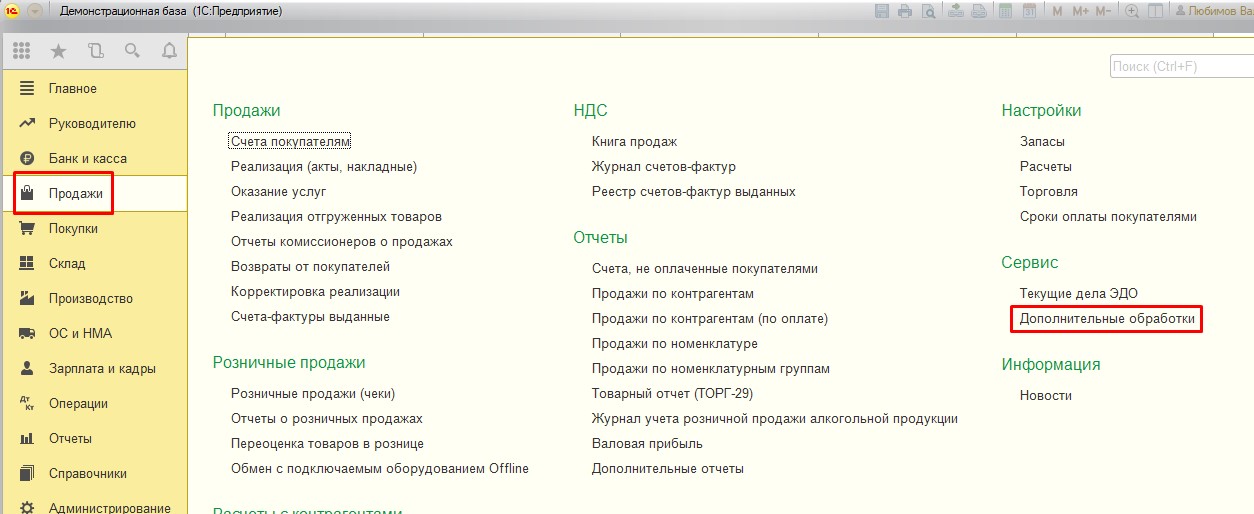
15. Нажмите на нее, там будет только что подключенная обработка. Выделив ее мышкой и нажав «Выполнить» вы запустите обработку:
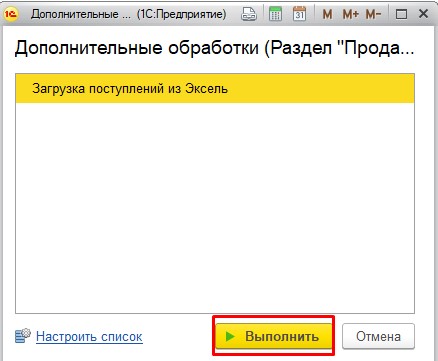
Подключение отчета
Внешний отчет подключается точно также, как и внешняя обработка.
Единственное отличие: отчет появится в разделе «Дополнительные отчеты»:
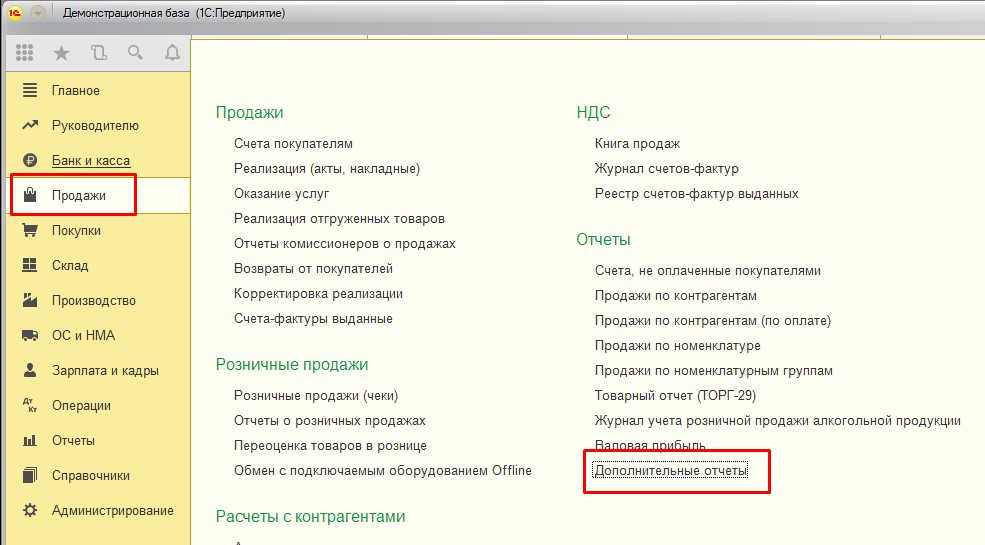
Запуск внешнего отчета такой же, как и у внешней обработки:
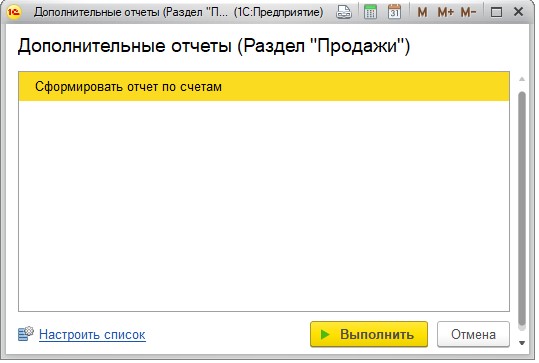
Вот и все, теперь вы знаете как подключить внешнюю обработку или отчет к 1С
Источник: 1cgreen.ru